Bonnes pratiques pour les projets statistiques
Formation à la DESE
Romain Avouac, Thomas Faria, Lino Galiana, Tom Seimandi
29 Septembre 2022 et 3 octobre 2022
Introduction
La notion de bonnes pratiques
- Origine : communauté des développeurs logiciels
- Constats :
- le “code est plus souvent lu qu’écrit” (Guido Van Rossum)
- la maintenance d’un code est très coûteuse
- Conséquence : ensemble de règles informelles, conventionnellement acceptées comme produisant des logiciels fiables, évolutifs et maintenables
Pourquoi s’intéresser aux bonnes pratiques ?
L’activité du statisticien / datascientist tend à se rapprocher de celle du développeur :
- projets intenses en code
- projets collaboratifs et de grande envergure
- complexification des données et donc des infrastructures
- déploiement d’applications pour valoriser les analyses
Bonnes pratiques et reproductibilité

Source : Peng R., Reproducible Research in Computational Science, Science (2011)
Une reproductibilité parfaite est coûteuse
Gitest un standard atteignable et efficient
Bonnes pratiques et reproductibilité

Le contrôle de version : pourquoi faire ?
1️⃣ Archiver son code proprement
pour en finir avec ça :

1️⃣ Archiver son code proprement
ou ça :

1️⃣ Archiver son code proprement
ou encore ça :
prior <- read_csv(prior_path)
prior <- prior %>%
select(id, proba_inter, proba_build, proba_rfl) %>%
separate(id, into = c('nidt', 'grid_id'), sep = ":") %>%
group_by(nidt) %>%
mutate(
proba_build = proba_build/sum(proba_build),
proba_rfl = proba_rfl/sum(proba_rfl),
) %>%
unite(col = "id", nidt, grid_id, sep = ":")
# Test
# prior_test <- prior %>%
# mutate(
# proba_inter = round(proba_inter, 4)
# proba_build = round(proba_build, 4)
# proba_rfl = round(proba_rfl, 4)
# )
write_csv(prior_round, "~/prior.csv")1️⃣ Archiver son code proprement
Pour arriver à ça :

Source : ThinkR
2️⃣ Voyager dans le temps (de votre projet)

3️⃣ Une collaboration simplifiée et efficace
Un modèle distribué

Source : specbee.com
3️⃣ Une collaboration simplifiée et efficace
Qui permet l’expérimentation en toute sécurité

Source : lutece.paris.fr
3️⃣ Une collaboration simplifiée et efficace
Quel que soit l’environnement de travail

3️⃣ Une collaboration simplifiée et efficace
Avec des outils pour faciliter la collaboration

4️⃣ Partager son code à un public large
Une vitrine pour vous
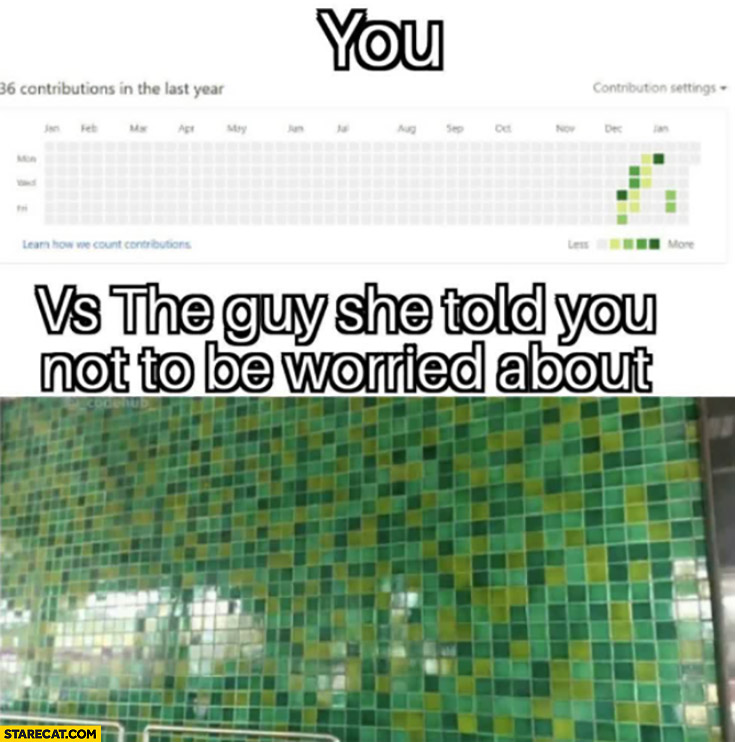
En résumé
- Construire et naviguer à travers l’historique de son projet
- La collaboration rendue simple et efficace
- Améliorer la reproductibilité de ses projets
- Améliorer la visibilité de ses projets
Le contrôle de version avec Git
⚠️ Git est complexe
L’utilisation de Git nécessite certaines notions préalables:
- Fonctionnement d’un
filesystem - Connaissance basique du terminal
Linux - Potentiellement, un grand nombre de commandes

⚠️ Git est complexe
Mais
- L’usage quotidien n’implique que quelques commandes
- Enormément de ressources disponibles sur internet
- Des interfaces visuelles (ex:
RStudio,Sublime Merge,VS Code) qui facilitent l’apprentissage - Un petit investissement individuel pour de gros gains collectifs
Concepts
Git, GitHub, GitLab… quelles différences ?
Gitest un logiciel ;- Utilisation en ligne de commandes
- Différentes interfaces graphiques (
RStudio,VS Code…)
Concepts
Git, GitHub, GitLab… quelles différences ?
GitHubetGitLabsont des forges logicielles- Forge: espace d’archivage de code
- Des fonctionalités supplémentaires : réseau social du code
Tip
GitHub: utilisation pour les projets open-sourceGitLab: utilisation pour les projets internes
Concepts
Dépôt local / dépôt distant (remote)

Source : Collaborative work with R
Concepts
Workflow (version littéraire) :
- On travaille sur un dépôt local en éditant des fichiers
- On dit à
Gitque ces fichiers doivent être suivis (staging area) - On valide les modifications faites en local (
commit) - On soumet les modifications (
push) après avoir récupéré la version collective (pull)
Concepts
Workflow (version imagée) :

Source : Git Documentation
Concepts
Workflow (version imagée complète) :

Commandes essentielles
| Action | Commande |
|---|---|
| Cloner un projet | git clone [url-to-git-repo] |
| Afficher les changements | git status |
| Retrouver l’URL du dépôt distant | git remote -v |
Commandes essentielles
| Action | Commande |
|---|---|
Ajouter des changements à l’index de Git |
Un seul fichier : git add <file-name> Tous les fichiers déjà indexés : git add -u Tous les fichiers ⚠️ : git add -A |
Warning
La méthode git add -A peut amener à suivre les modifications de fichiers qui ne devraient pas l’être (par exemple, des données).
Il est recommandé de bien réfléchir avant de l’utiliser (ou d’avoir un bon .gitignore)
Commandes essentielles
| Action | Commande |
|---|---|
Faire un commit |
git commit -m "message" |
Pousser les changements locaux (branche master) |
git push origin master |
Récupérer les changements distants (branche master) |
git pull origin master |
Application 0
Préparation de l’environnement de travail
- Créer un compte
GitHub - Créer un nouveau dépôt public sur
GitHub - Générer un token (jeton d’accès) d’authentification
- Lancer un service
RStudiosur le Datalab - Utiliser un
terminalpour activer le stockage des identifiants :git config --global credential.helper store
- Cloner le dépôt distant sur votre environnement local (
Datalab):File→New project→Version Control→Git
❓ Question : qu’est ce qui différencie le projet cloné d’un projet quelconque ?
Application 1
Premiers commits
- Créer un dossier 📁
scripts - Y créer les fichiers
script1.Retscript2.R, chacun contenant quelques commandesRde votre choix - Ajouter ces fichiers à l’index (staging area) de Git en les cochant dans l’interface
RStudio - Effectuer un
commit, auquel on donnera un message descriptif pertinent - Supprimer le fichier
script1.Ret modifier le contenu du fichierscript2.R - Analyser ce qui se passe lorsque l’on coche ces fichiers dans l’interface
RStudio - Effectuer un nouveau commit pour ajouter ces modifications à l’historique
❓ Question : à ce stade, le dépôt du projet sur GitHub (remote) a-t-il été modifié ?
Application 2
Interactions avec le dépôt distant
- Effectuer un
pushpour intégrer les changements locaux au projet distant - Parcourir l’historique du projet sur
GitHub- Faire apparaître les différences entre deux versions consécutives du projet
- Afficher une version passée du projet
- Modifier le fichier
README.mdvia l’interface d’édition web - Faire une modification du projet local, puis
commit/push. Que se passe-t-il ? - Faire un
pullpour intégrer les changements distants au projet local - Effectuer à nouveau l’étape de
pushdes changements locaux
❓ Question : comment s’assurer que notre projet local est toujours iso au projet distant ?
Bonnes pratiques
Que versionne-t-on ?
- Essentiellement du code source
- Pas d’outputs (fichiers
.html,.pdf, modèles…) - Pas de données, d’informations locales ou sensibles
Note
Pour définir des règles qui évitent de committer tel ou tel fichier, on utilise un fichier nommé .gitignore.
Si on mélange du code et des éléments annexes (output, données…) dans un même dossier, il faut consacrer du temps à ce fichier.
Le site gitignore.io peut vous fournir des modèles.
N’hésitez pas à y ajouter des règles conservatrices (par exemple *.csv), comme cela est expliqué dans la documentation utilitR.
Bonnes pratiques
Format des commits
- Fréquence
- Aussi souvent que possible
- Le lot de modifications doit “faire sens”
- Messages
- Courts et informatifs (comme un titre de mail)
- Décrire le pourquoi plutôt que le comment dans le texte

Application 3
Le fichier .gitignore
Lors de la création du projet via Rstudio un fichier .gitignore a été créé à la racine du projet.
- Ajouter le contenu du .gitignore standard R
- Exclure également les fichiers de type
.pdfet.html - Créer un dossier
dataà la racine du projet et l’ajouter au.gitignore - Effectuer un commit pour ajouter le fichier
.gitignoreau projet Git - Vérifier que toutes les règles ajoutées précédemment fonctionnent comme attendu
❓ Question : que se passe-t-il lorsque l’on ajoute au .gitignore des fichiers qui ont déjà été commit sur le projet Git ?
Le travail collaboratif avec Git
Outils pour le travail collaboratif
- L’éco-système
Gitfacilite le travail collaboratifGit: modèle des branchesGitHub/GitLab: Issues, Pull Requests, Forks
- Ces outils ne remplacent pas une bonne définition de l’organisation du travail en équipe
- Choix d’un workflow
- Droits d’accès
- Règles de contribution
Application 4
Synchronisation des dépôts
- Se mettre par groupes de 3/4 personnes:
- Une personne aura la responsabilité d’être mainteneur
- Deux à trois personnes seront développeurs
- Le mainteneur crée un dépôt sur
Github. Il/Elle donne des droits au(x) développeur(s) du projet - Créer une copie locale (clone) du projet sur son service
RStudiodu Datalab - Créer un fichier
<votre_nom>-<votre_prenom>.md. Écrire dedans trois phrases de son choix sans ponctuation ni majuscules, puiscommitetpushles modifications
À ce stade, une seule personne (la plus rapide) devrait ne pas avoir rencontré de rejet du push. C’est normal ! Avant d’accepter une modification, Git vérifie en premier lieu la cohérence de la branche avec le dépôt distant. Le premier ayant fait un push a modifié le dépôt commun ; les autres doivent intégrer ces modifications dans leur version locale (pull) avant d’avoir le droit de proposer un changement.
- Pour ceux dont le
pusha été refusé, effectuer unpulldes modifications distantes - Dans
RStudio, afficher l’historique du projet et regarder la manière dont ont été intégrées les modifications des collaborateurs - Effectuer à nouveau un
pushde vos modifications locales - Les derniers membres du groupe devront refaire les étapes précédentes, potentiellement plusieurs fois, pour pouvoir
pushles modifications locales
❓ Question : que se serait-il passé si les différents membres du groupe avaient effectué leurs modifications sur un seul et même fichier ?
Application 5
Résoudre les conflits
- On se place dans la même configuration que dans l’application précédente : un mainteneur et deux/trois développeurs
- Le mainteneur modifie le contenu de son fichier, puis
commitetpushles modifications - Sans faire de
pullpréalable, les développeurs modifient également le contenu du fichier du mainteneur, puiscommitetpushles modifications
Le push est rejeté pour la même raison que dans l’application précédente : les dépôts ne sont plus synchronisés, il faut pull les changements distants au préalable. Mais cette fois, le pull est également rejeté : il y a un conflit entre l’historique du projet distant et celui du projet local. Git nous indique qu’il faut résoudre le conflit avant de pouvoir modifier l’historique du projet.
- Utiliser l’interface de
RStudiopour résoudre le conflit, en choisissant la version du fichier que vous souhaitez conserver, puiscommit/pushles modifications - Comme dans l’application précédente, seul le développeur le plus rapide parvient à
push. Les autres doivent répéter l’opération.
❓ Question : comment limiter au maximum la survenue des conflits d’historique ?
Le modèle des branches
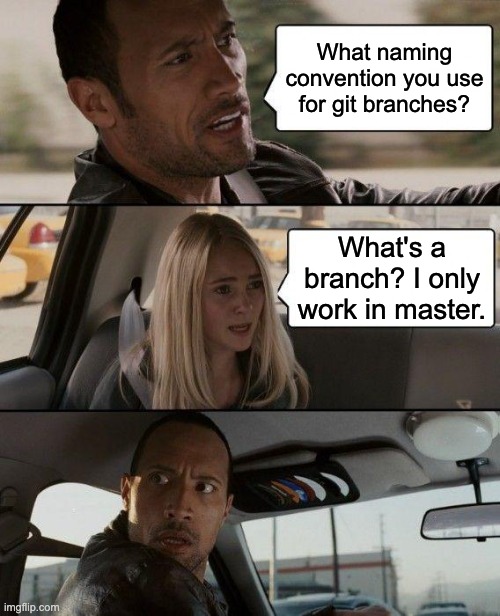
Le modèle des branches

Exemple d’organisation : le GitHub flow

Description plus détaillée : ici
Application 6
Utilisation de branches
- Sur le même dépôt local que pour les applications 4 et 5, récupérer les mises à jour de la branche principale du dépôt distant
- Créer une branche intitulée
<votre_nom>-<votre_prénom> - Effectuer un
commitavec les modifications de votre choix, puis pousser les changements sur une nouvelle branche du dépôt distant (git push -u origin <votre_nom>-<votre_prénom>) - Ouvrir une
Pull Request(PR) pour proposer d’intégrer vos changements sur la branche principale du dépôt distant - Ouvrir une
Issuedans laquelle vous mentionnez laPull Requestprécédemment ouverte
❓ Question : quelle organisation pour merge dans la branche principale ?
Application 7
Contribution à un projet open-source
- Sur
GitHub, faire unforkdu dépôtgit-exo - Créer une branche intitulée
<votre_nom>-<votre_prénom> - Effectuer un
commitavec les modifications de votre choix, puis pousser les changements sur votrefork - Ouvrir une
Pull Request(PR) pour proposer d’intégrer vos changements sur la branche principale du dépôtgit-exo - Ouvrir une
Issuedans laquelle vous mentionnez laPull Requestprécédemment ouverte
❓ Question : pourquoi, avec un fork, est-il très important de toujours effectuer une Pull Request à partir d’une branche différente de la branche principale ?
Ressources utiles
- Pour aller plus loin:
- Formation Travail collaboratif avec
R - Cours Reproductibilité et bonnes pratiques pour les projets de data science de l’
ENSAE - La documentation
utilitRpropose plusieurs chapitres surGit - La Bible
- Formation Travail collaboratif avec
- Trouver de l’aide:
- Pour toute question : le salon Tchap Insee-Git-Gitlab
- Sollicitez vos collègues utilisateurs de Git !
Merci pour votre attention !
Bonnes pratiques pour les projets statistiques